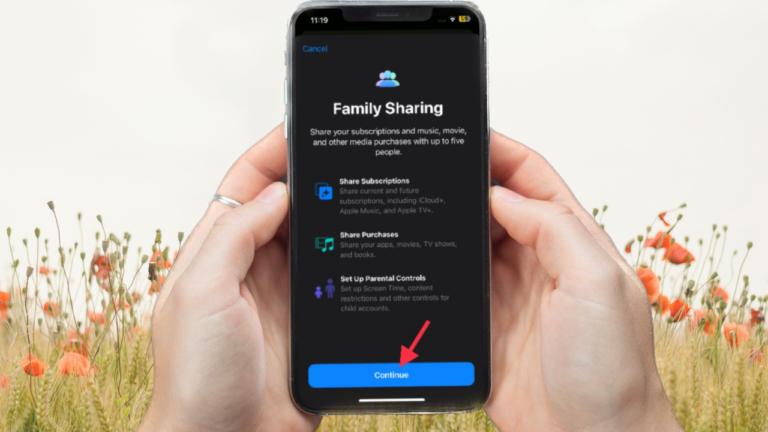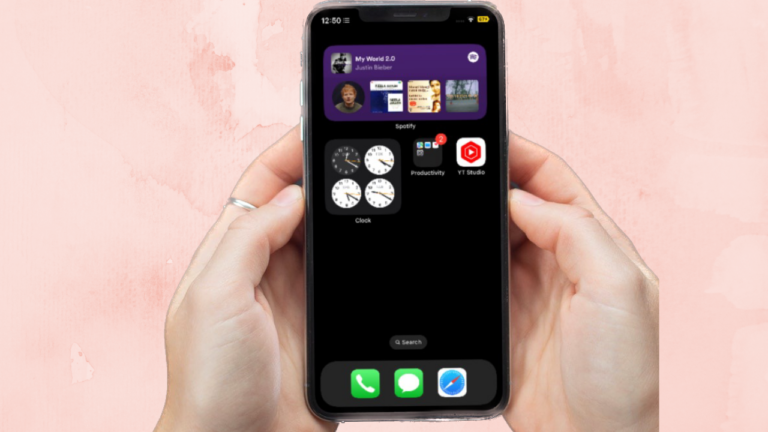Как редактировать iMessages в iOS 17 на iPhone и iPad
В современных версиях iOS приложение Apple Messages получило несколько примечательных функций, включая возможность отменить отправку iMessage и редактировать уже отправленные сообщения. Меня, как человека, который любит iMessage и использует его для общения с друзьями и близкими, эти новые дополнения очень впечатлили. Помимо улучшения общего опыта работы с iMessaging, они также могут сыграть жизненно важную роль в избавлении вас от огромных затруднений. Тем не менее, давайте научимся редактировать iMessages в iOS 17 на iPhone и iPad.
Редактируйте iMessages в iOS 17 на iPhone и iPad
Независимо от того, насколько хорошо вы печатаете сообщения, опечатки и распространенные грамматические ошибки обязательно будут иметь место. Поэтому хорошо иметь желаемый контроль над отправленными сообщениями и вносить необходимые изменения, чтобы вас не поняли неправильно. Хотя есть определенные ограничения, которые вам следует иметь в виду (подробнее об этом позже).
Шаг 1. Для начала откройте Приложение Apple «Сообщения» на вашем iPhone или iPad.
Шаг 2. Теперь перейдите к определенной ветке разговора.
Шаг 3. Затем найдите iMessage, который вы хотите отредактировать.
Шаг 4. Далее, нажмите и удерживайте сообщение и выбери Редактировать во всплывающем меню.
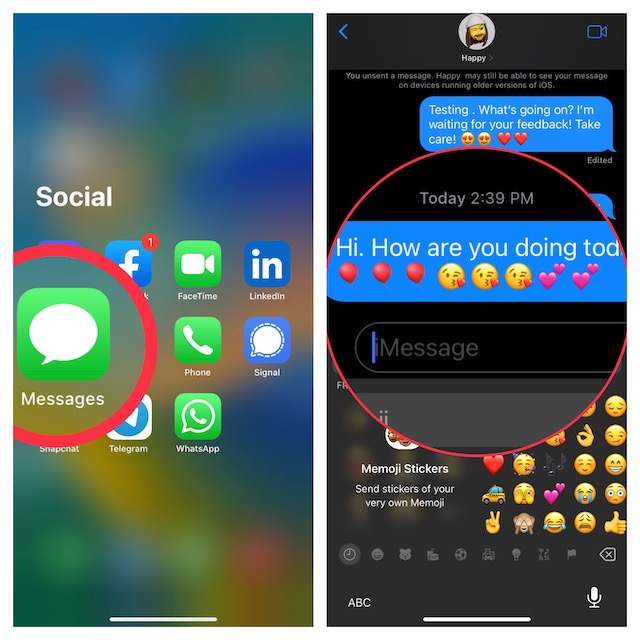
Шаг 5. Наконец, внесите необходимые изменения и нажмите кнопку значок галочки рядом с сообщением, чтобы закончить.
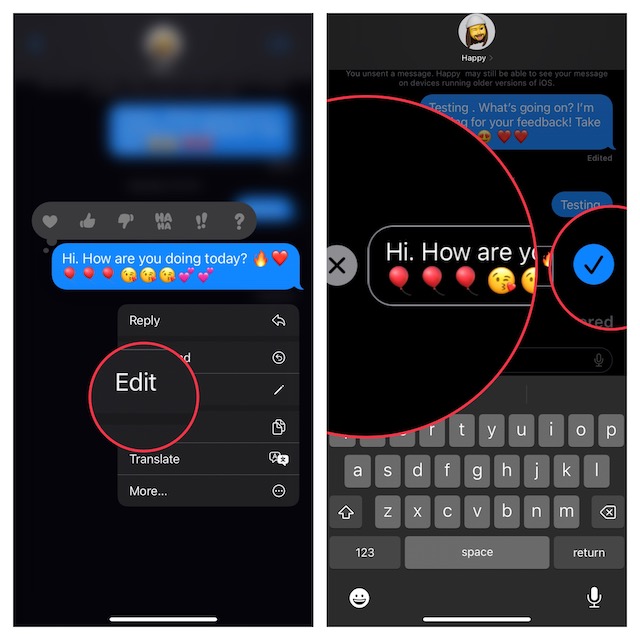
Стоит отметить, что если получатель не использует поддерживаемую версию iOS (iOS 16/17), он не увидит отредактированное сообщение. Да, они продолжат видеть исходный iMessage.
Еще одна важная вещь, которую вам следует иметь в виду, это то, что Apple позволяет редактировать iMessages только в течение 15 минут после отправки. Однако у вас есть возможность редактировать сообщение столько раз, сколько необходимо.
Выходим…
Вот оно! Итак, вот как вы можете редактировать отправленные iMessages на своем iPhone или iPad. Судя по результатам моего тестирования, эта функция работает довольно надежно. Следовательно, в следующий раз, когда вы отправите кому-либо iMessage и захотите внести некоторые изменения позже, вы не должны упустить возможность воспользоваться этой функцией.
iOS предлагает ряд привлекательных функций, таких как возможность настройки экрана блокировки iPhone, создание быстрых заметок, блокировка скрытых фотоальбомов с помощью Face ID/Touch ID, а также возможность поиска и объединения повторяющихся контактов.
Читать далее: Как заставить экран блокировки iPhone переключаться в зависимости от времени или местоположения